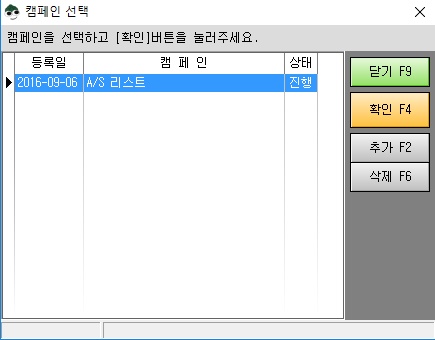|
거래처관리 |
거래처관리에서는 거래처를 등록 / 관리합니다. 거래처를 등록하면 거래처별 외상액, 거래통계, 거래 리스트를 조회할 수 있습니다. 거래처구분으로 일반/위탁/외주 거래처를 구분합니다.
거래처 리스트에서 오른쪽 마우스를 클릭 → [ 거래처 제품 거래리스트 ]를 클릭하여 선택한 거래처의 제품 거래리스트를 조회할 수 있습니다.
단가 설정 우선 순위 : 할인 행사별 출가 적용> 주요 제품별 출가 적용> 주요 품목별 출가 적용 > 최종 출가 적용 > 기본단가 적용 >> 출고 단가는 체크되어 있는 항목별로 위의 순서대로 적용 됩니다. 예) 할인행사 단가와 주요 제품별 단가 적용에 체크되어 있으면 할인행사 다가가 먼저 적용이 되고 할인행사 단가가 없으면 주요 제품별 단가가 적용이 됩니다. 주요제품별에도 해당제품이 없으면 기본단가를 적용합니다. < 중요 > 거래처의 기존 외상액을 수정하신 경우 [데이터관리-마감하기] 작업을 해줘야 합니다. 마감하기 전에 이전 마감내력이 있으면 마감삭제를 한 후 해야 합니다.
|
■ 거래처관리 항목설명(' * ' 반드시 등록해야 하는 항목입니다.)
입력하신 모든 항목으로 검색이 가능합니다. 예) 사업자번호, 대표명, 전화번호등 모든 항목으로 검색이 가능합니다.
■ 거래처를 선택후 오른쪽 마우스를 클릭하면 폐기관리, 거래처 외상장부 보기,제품 거래 리스트,
품목별주요단가관리,제품별 주요단가관리,발신자 전화번호 리스트,발신자 전화번호 색인만들기 메뉴가 나타납니다.
■ 거래처 추가(등록) 항목 설명
|
항목명 |
최대입력값 / 참고사항 |
설명 |
|
코 드 |
영문자,숫자 10자 |
거래처를 바코드로 관리하기 때문에 관리가 용이하며 인쇄에서 거래처의 내력을 인쇄하는 기능도 있습니다. |
|
거래 구분 |
|
화살표를 누르면 일반/위탁/외주로 거래 구분을 선택할 수 있습니다. |
|
*거래처명 |
한글 20자 영문자, 숫자는 40자 |
거래처명 입력 (알아두기) - 미수금이 있는 거래처: 붉은색으로 거래처명이 표기됨 - 미지급금이 있는 거래처: 푸른색으로 거래처명이 표기됨 |
|
사업자번호 |
한글 10자 영문자, 숫자는 20자 |
사업자 등록 번호입력. 사업자 등록번호를 입력하시면 매출전표/세금계산서에 출력이 됩니다. |
|
업체구분 |
한글 10자 영문자, 숫자는 20자 |
업체구분명을 선택합니다. 업체구분명은 [거래처 - 업체구분]에서 입력합니다. 업체구분을 하시면 업체별 통계를 조회할 수 있습니다. 예) 매입처, 매출처, 매입매출처, 대리점 등등. |
|
업체등급 |
|
업체등급을 선택합니다. 업체등급은 [거래처 - 업체등급관리]에서 입력합니다. [거래처-거래처별 거래 통계]에서 순위별로 등급을 일괄변경이 가능합니다. 리스트상에서 오른쪽마우스 클릭 → [거래처등급변경]이라는 메뉴 있음. |
|
대표명 |
한글 10자 영문자, 숫자는 20자 |
대표명을 입력합니다. 대표명은 매출전표/세금계산서에 대표자명으로 출력이 됩니다. |
|
주민번호 |
|
대표자 주민번호 입력. |
|
업태 |
한글 20자 영문자, 숫자는 40자 |
업태입력. 매출전표/세금계산서에 출력이 됩니다. |
|
업종 |
한글 20자 영문자, 숫자는 40자 |
업종입력. 매출전표/세금계산서에 출력이 됩니다. |
|
|
|
이메일을 입력하면 이메일 전송할 때 편리하게 사용할 수 있습니다. 견적서, 미수금독촉장, 매출전표등을 메일로 보낼 수 있습니다.
캠페인을 사용해서 보내는 경우는 스마일EDI에 회원가입과 설정이 되어 있어야 합니다. 이메일 설정은 [데이타관리 → 프로그램 환경설정 → 메일서버]에서 설정합니다. |
|
전화번호 팩스번호 핸 드 폰 자택전화 |
|
거래처 전화번호, 팩스번호, 핸드폰, 자택전화번호 입력. 전화번호, 팩스번호는 매출전표에 출력이 됩니다. |
|
담당사원 |
|
위 거래처를 담당하는 사원명을 선택합니다. 사원명 입력은 [사원 - 사원관리]에서 합니다. 사원을 입력하면 사원별 매출통계/미수금등 다양한 조회를 할 수 있습니다. |
|
집계구분 |
한글 5자, 영문숫자 10자 |
집계구분을 입력하시면 지역별통계를 볼 수 있습니다. 지역뿐만이 아니라 다양한 구분명을 주셔도 됩니다. 집계구분 입력은 [거래처 - 집계구분입력]에서 합니다. |
|
외상한도액 |
|
거래처의 신용도에 따라 외상한도액을 입력합니다. 매출할 때 외상한도액을 볼 수 있습니다. |
|
작업장소(출고) |
|
해당 거래처로 매출전표 작성시 지정한 장소로 선택이 됩니다. |
|
작업장소(입고) |
|
해당 거래처로 매입전표 작성시 지정한 장소로 선택이 됩니다. |
|
사업장소 |
|
사업장소를 지정합니다. 각종 조회 화면이나 아이디 권한설정에 따라 제한이 됩니다. |
|
집계장소 |
|
집계장소를 지정합니다. 각종 조회 화면이나 아이디 권한설정에 따라 제한이 됩니다. |
|
우편번호/주소 |
우편번호 숫자5자 주소1 한글35자, 영어 70자 주소2 한글35자, 영어70자
|
거래처의 주소 입력. 거래명세서/세금계산서 발행시 출력됩니다.
검색에 도로명 입력하고 엔터하면 주소와 우편번호를 가져옵니다.
예)첨단중앙로181, 첨단중앙로181번길, 첨단중앙로181번길 88-21
최신 도로명 우편번호는 홈페이지 다운받기에서 받을수 있습니다. |
|
거래방법 |
|
해당 거래처의 매출전표를 작성할 때 계산서를 미리 등록할 수 있습니다. 해당 거래처의 매입전표를 작성할 때 계산서를 미리 등록할 수 있습니다.
|
|
참고 |
한글 40자 |
참고내용을 입력합니다. |
|
화물업체 |
|
등록한 화물업체를 선택합니다.
|
|
화물업체/영업점 |
|
화물업체의 영엉점을 선택합니다.
|
|
전자세금계산서 - 종사업장 정보 |
|
종사업장번호 : 같은 사업장인데 본사,지점 같은걸로 보시면 됩니다. 노틸러스 아이디 : 전자계산서 발행 아이디로 노틸러스(SMILEEDI)에 해당 업체 아이디가 있으면 입력합니다. 위의 정보들은 등록하는 업체에 문의해서 입력하면 됩니다. 없으면 입력안해도 됩니다. 종사업장번호 길이는 4자리입니다. 예) 0001,0002 등 |
|
거래처 매출 옵션 |
|
매출할때 결재 수단을 지정합니다. □ 현금결재 허용 : 체크하면 매출전표 작성시 현금결재가 가능합니다. □ 통장결재 허용 : 체크하면 매출전표 작성시 통장결재가 가능합니다. □ 카드결재 허용 : 체크하면 매출전표 작성시 카드결재가 가능합니다. □ 외상결재 허용 : 체크하면 매출전표 작성시 외상결재가 가능합니다.
최근 □ 개월 내에 외상 대금 입금 횟수 □ 회 미만인 경우 확인 : 처음 □에는 개월수를 입력하고 두번째 □ 횟수를 입력합니다. 예) 최근 1개월 내에 외상 대금 입금 회수 1회 미만인 경우 확인 이렇게 지정하면 매출전표 작성할 때 결재 금액을 외상으로 처리하면 1개월 이내에 작성한 1회이상 작성한 외상입금 전표가 없으면 외상결재 금액이 있다는 메세지를 보여주게 되어 있습니다.
□ 비등록 거래처 통합 거래용 : 체크하면 매출전표 작성시 카드결재가 가능합니다. |
|
거래처 출고단가 설정(적용순) |
|
단가 적용을 여러가지로 지원합니다. □ 1.할인 행사별 출가 적용 : 체크하면 할인행사 제품의 매출단가를 적용합니다. □ 2.주요 제품별 출가 적용 : 체크하면 주요제품관리에 지정한 매출단가를 적용합니다. □ 3.주요 품목별 출가 적용 : 체크하면 주요품목관리에 지정한 매출단가를 적용합니다. □ 4.최종 출가 적용 : 체크하면 마지막에 매출한 단가를 적용합니다. □ 5.기본단가 적용 : 지정한 단가로 적용합니다. |
|
거래처 입고단가 설정 |
|
□ 최종입가 적용 : 마지막에 매입한 단가를 적용 합니다. |
|
캠페인 설정 |
|
□ 팩스 : 체크하면 팩스 전송 기능을 사용할수 있습니다. □ 문자 : 체크하면 문자 전송 기능을 사용할수 있습니다. □ 음성 : 체크하면 음성 전송 기능을 사용할수 있습니다. □ 메일 : 체크하면 메일 전송 기능을 사용할수 있습니다. |
|
연속입력 |
|
[연속입력]에 체크하면, 거래처를 등록후 바로 다음 거래처를 입력할수 있습니다. |
|
빠른저장 |
|
체크하면 저장시 다시 검색하지 않고 추가 작업을 빠르게 처리할수 있습니다. |
|
이전값 지움 |
|
[이전값 지움]에 체크하면 거래처 정보를 입력하고 저장하면 거래처등록 화면의 모든 항목이 지원집니다. 체크 안하면 저장후에도 거래처등록 창에 저장한 정보가 그대로 남습니다. |
■ 명령버튼 설명
■ 리스트에서 마우스 오른쪽 버튼 설명
|
<Tip> |
◆ 항목의 이동은 <엔터> 또는 상하화살표로 가능합니다.항목 옆에 있는 노란조그만 버튼을 클릭하면 해당항목을 추가 할 수 있습니다. 거래처 리스트에서 거래처을 선택하고 엔터 또는 더블클릭하면 수정 상태가 됩니다.
◆ 각 항목 옆에 있는 노란 버튼을 클릭하면 해당항목을 추가할 수 있습니다.
◆ 여러 업체를 선택하는 방법 - [Shift + 화살표]키를 이용하면 연결된 거래처 선택. - [Ctrl + 마우스왼쪽 버튼]을 이용하면 띄엄 띄엄 있는 거래처 선택.
◆ 각 항목명으로 검색하는 방법 리스트에서 각 항목명 타이틀을 마우스로 클릭하면 검색마법사가 뜹니다. 내용을 입력하고 검색합니다. 예) 062-971-8414 전화번호를 거래처를 검색 할 때 [062-971-8414] 또는 [?8414] 로 검색하면 됩니다.
폐기할 거래처를 선택한 다음 마우스 오른쪽 버튼을 클릭합니다. 메뉴중에 폐기관리가 있습니다. 폐기관리에 마우스를 대면 선택된 거래처 일괄 폐기 또는 폐기 취소와 검색된 거래처 일괄 폐기 또는 폐기취소가 나옵니다. 선택된 거래처 일괄 폐기 또는 폐기 취소 : 선택한 거래처 목록을 폐기하거나 폐기된 거래처는 폐기 취소합니다. 검색된 거래처 일괄 폐기 또는 폐기 취소 : 검색된 거래처 목록을 일괄 폐기합니다. 또는 폐기된 거래처 목록은 폐기 취소합니다. 폐기한 거래처는 폐기 보기에 체크하고 검색해야 나옵니다.
|